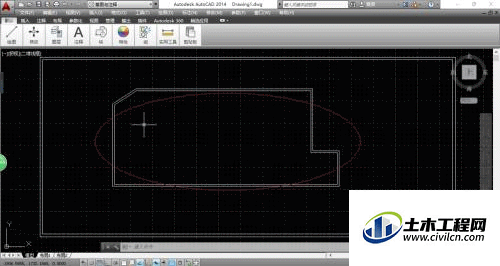在刚开始使用CAD 2014工作时,经常会遇到各种各样的问题,比如设置多线样式,很多图纸的绘制都会使用到多线。那么CAD2014怎么设置多线样式呢?下面与大家分享具体步骤和方法。
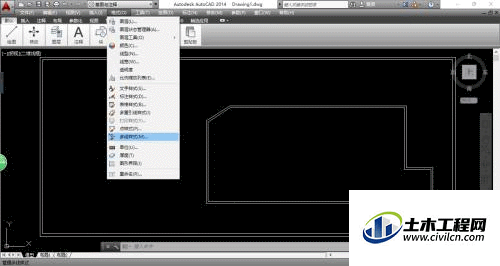
方法/步骤
第1步
启动AutoCAD 2014辅助设计软件,如图所示。点击自定义快速访问工具栏向下箭头,弹出下拉列表选择"显示菜单栏"项。
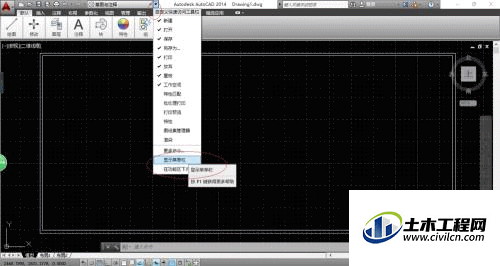
第2步
如图所示,唤出"系统菜单栏"区。点击"格式"图标,弹出菜单选项选择"多线样式..."项。
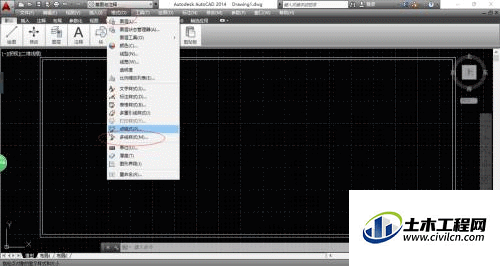
第3步
弹出"多线样式"对话框,如图所示。选择"样式→STANDARD"项,点击"修改..."按钮。
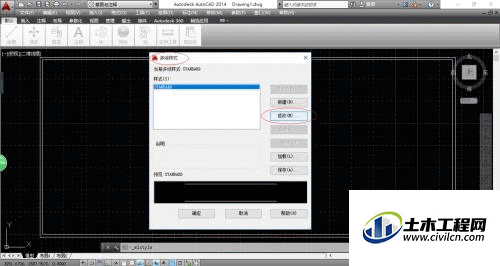
第4步
如图所示,弹出"修改多线样式STANDARD"对话框。勾选"直线→起点、端点"复选框,设置完成点击"确定"按钮。
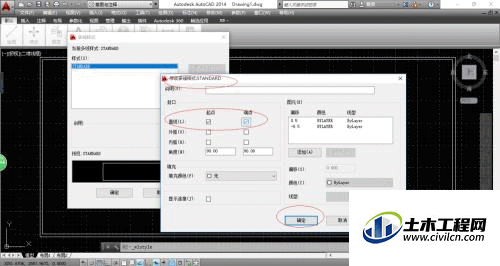
第5步
点击菜单栏"绘图"图标,如图所示。弹出菜单选项,选择"多线"项。
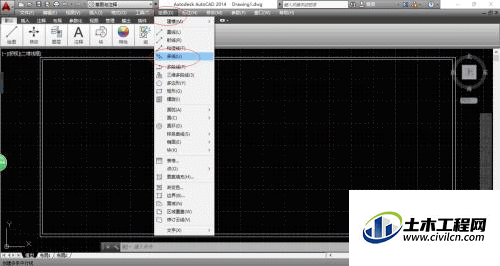
第6步
如图所示,完成设置多线样式的操作。本例到此结束,希望对大家能有所帮助。